Introducción
Una vez diseñado un proceso, puede gestionarlo a través de sus diferentes etapas (Borrador, Piloto, Publicado), así como gestionar su definición como nombre, derechos de acceso y numeración de casos. Para lograrlo, se tiene el Panel de Control de Administración de Procesos en Vivo.
Acceda al Panel de control haciendo clic en Administrar proceso en vivo ubicado bajo de la opción Procesos en Vivo en el menú principal.
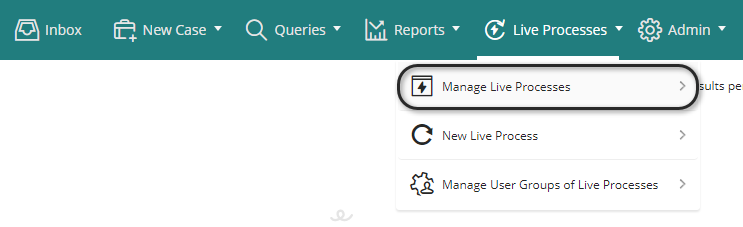
El Panel muestra los procesos a los que el usuario tiene acceso. Los procesos están codificados por color por estado: azul para Borrador, naranja para Piloto y verde para Publicado.
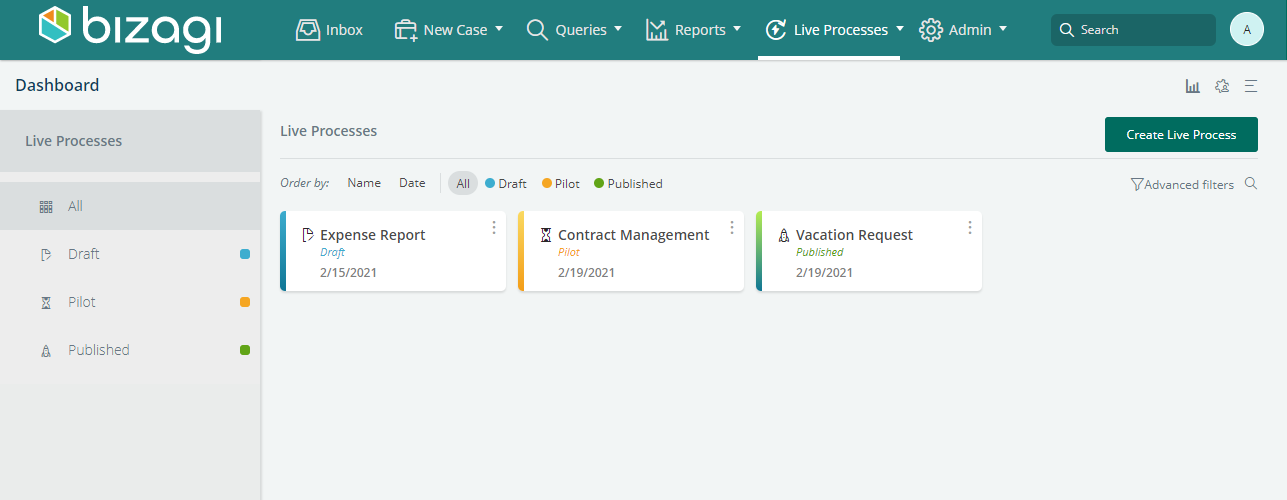
En cada estado existen opciones disponibles para gestionar el diseño de los procesos y sus estados entre otras opciones.
Haga clic en el menú de tres puntos de un proceso para mostrar las acciones que puede realizar.
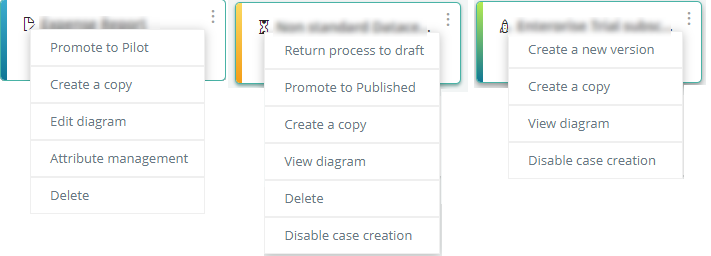
Adicionalmente, el entrar a Procesos en Vivo, su configuración se despliega a la derecha..
Estas propiedades se aplican al proceso independientemente de su estado.
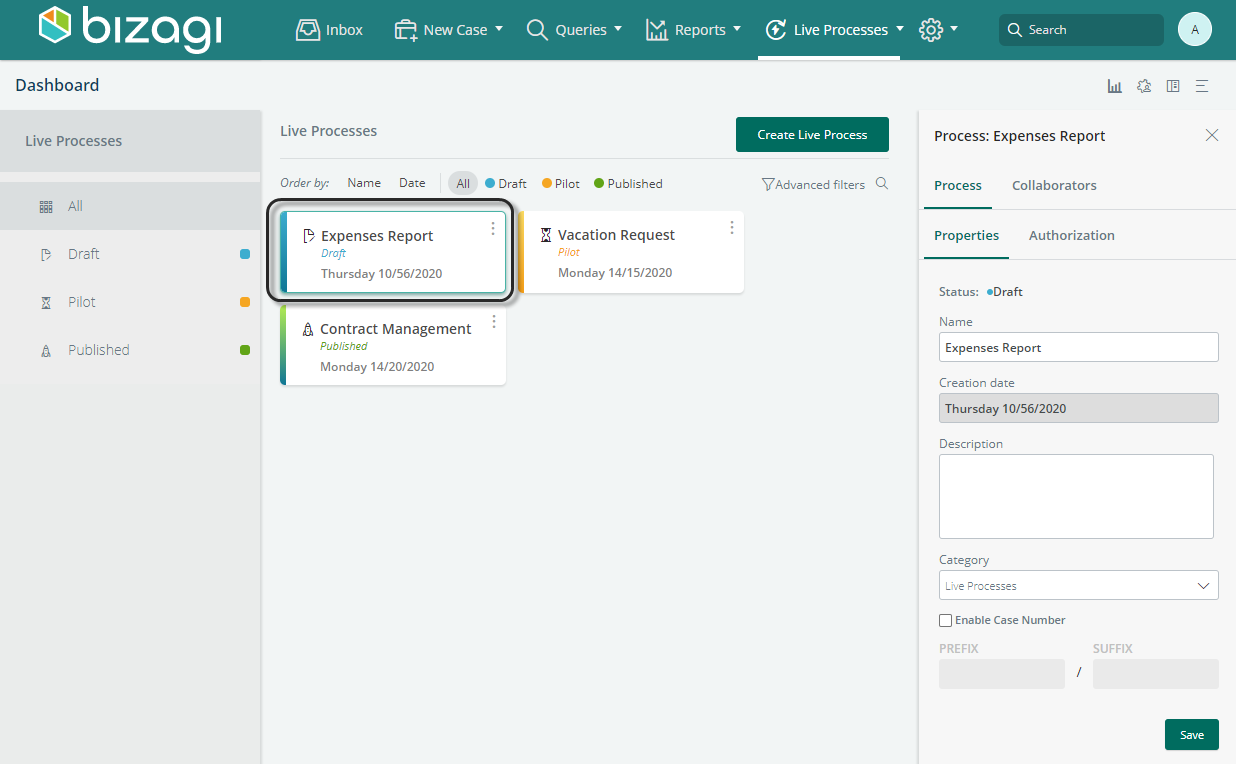
Opciones de Procesos en Vivo
En esta sección encontrará información para:
•Promover Procesos en Vivo a través de los diferentes estados
•Creando una copia de un Proceso en Vivo
•Creando una nueva versión de un Proceso en Vivo
•Ver y editar de un diagrama de Procesos en Vivo
•Habilitar o deshabilitar la creación de instancias de un Proceso en Vivo publicado
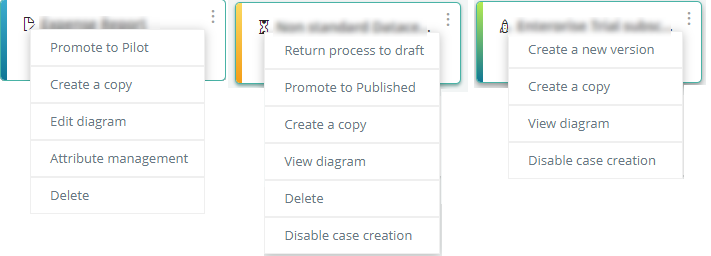
Acceder al diagrama del proceso
Cuando un Proceso en Vivo está en Borrador, se puede editar en cualquier momento haciendo clic en la opción Editar diagrama.
Esto abrirá la edición del diagrama como se describe en Diseño de procesos en vivo.
Cuando un proceso está en estado Piloto o Publicado, puede revisar el diagrama, sus formularios y toda la configuración en modo de solo lectura. Para ver el diagrama, haga clic en el menú de tres puntos del proceso y seleccione la opción Ver diagrama.
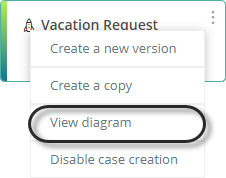
Bizagi permite eliminar atributos del proceso, siempre y cuando el estado del proceso sea Borrador, al seleccionar la opción Administración de atributos.
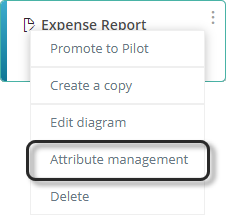
Aparece una ventana con todos los atributos del proceso. Para eliminar un atributo, ubique el cursor del mouse sobre el nombre del atributo y haga clic en el icono de la papelera.
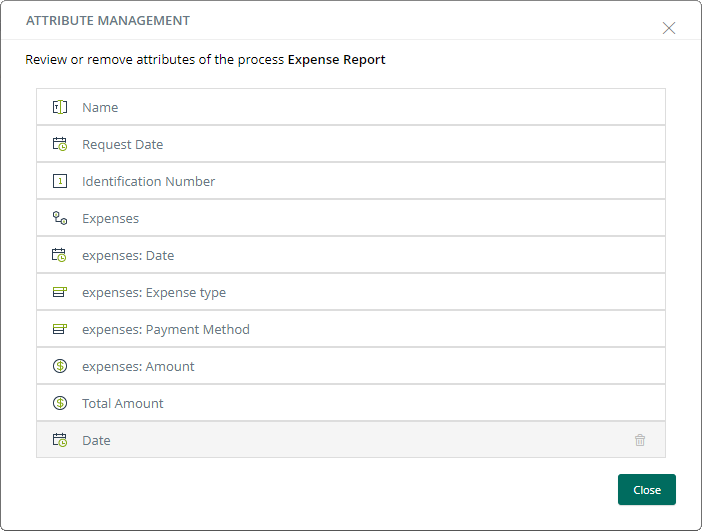
Si el atributo tiene dependencias, no se eliminará y se enumerarán todas sus dependencias. Para eliminar el atributo, tendrá que eliminar todas sus dependencias.
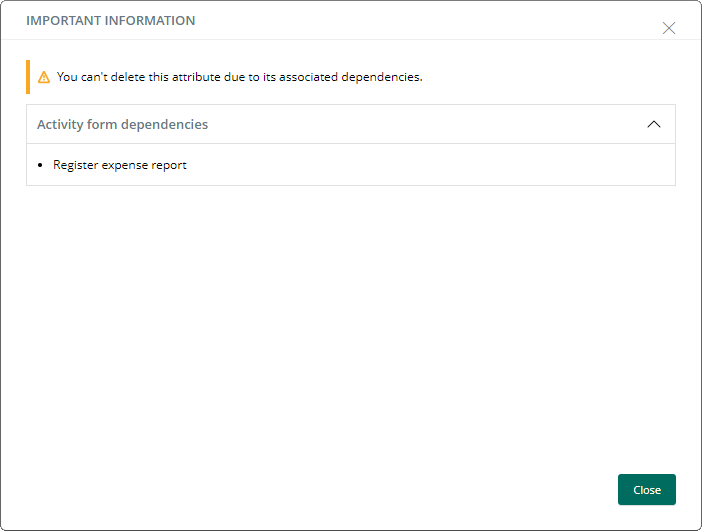
Cuando el atributo no tiene dependencias, aparece un mensaje informando de que la eliminación se realizó correctamente.

Los Procesos en Vivo se pueden eliminar en los estados Borrador y Piloto. Se le desplegará un mensaje que indica que la eliminación de un Proceso en Vivo no se puede deshacer.
Deshabilitar y habilitar la creación de casos
Bizagi le brinda la capacidad de deshabilitar sus procesos cuando estos se encuentran en estado Piloto o Publicado. Esta opción evita que los usuarios autorizados creen casos nuevos, sin afectar aquellos que ya se encuentran en proceso. Puede habilitar o deshabilitar sus procesos cuando lo desee. Para hacerlo, haga clic sobre el menú de tres puntos de su proceso y seleccione la opción Deshabilitar creación de casos.
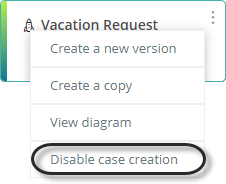
Después de esto, Bizagi mostrará una ventana de confirmación, seleccione Aceptar.
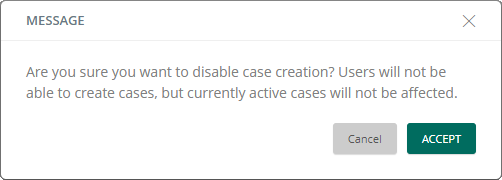
Los procesos deshabilitados se muestran de manera diferente. Este procedimiento no altera el estado de su proceso.
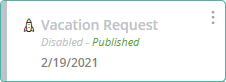
Para habilitar su proceso, seleccione la opción Habilitar creación de casos en el menú de tres puntos. Luego haga clic sobre Aceptar en el diálogo de confirmación.
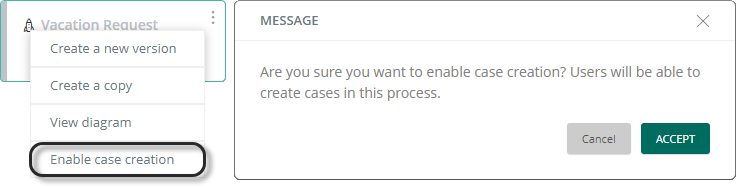
|
Promover los procesos de Piloto a Publicado mientras se encuentran habilitados o deshabilitados cambiará su estado pero permanecerán habilitados o deshabilitados. |
Organizar los procesos
El panel de control de Procesos en Vivo ofrece diferentes maneras de organizar sus procesos o filtrarlos. Sus procesos serán organizados por su estado por defecto.
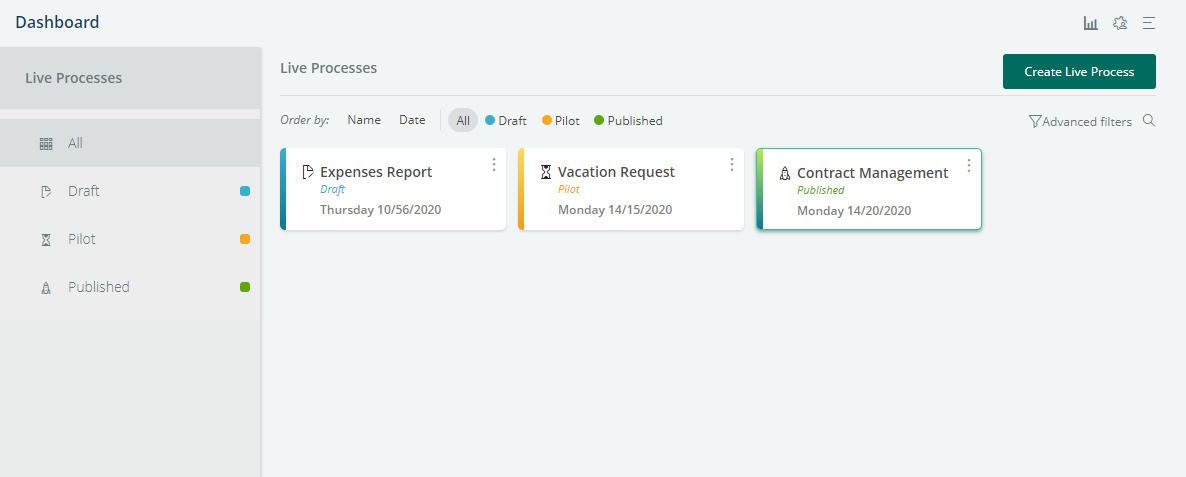
Bizagi ofrece Filtros avanzados para ayudarlo a organizar los procesos y encontrar lo que necesite. Puede filtrar los procesos por nombre, fecha de creación, categoría, estado y por si se pueden crear casos.
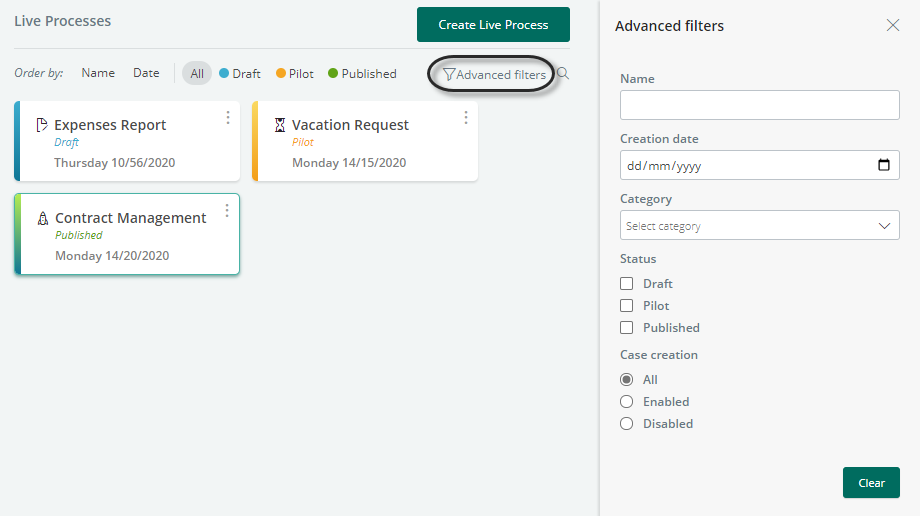
Dado el caso en el que tenga un gran número de procesos, puede cambiar la manera en la que se muestran al hacer clic sobre el ícono ![]() . Para volver a la vista de bloques haga clic sobre el ícono
. Para volver a la vista de bloques haga clic sobre el ícono ![]() .
.
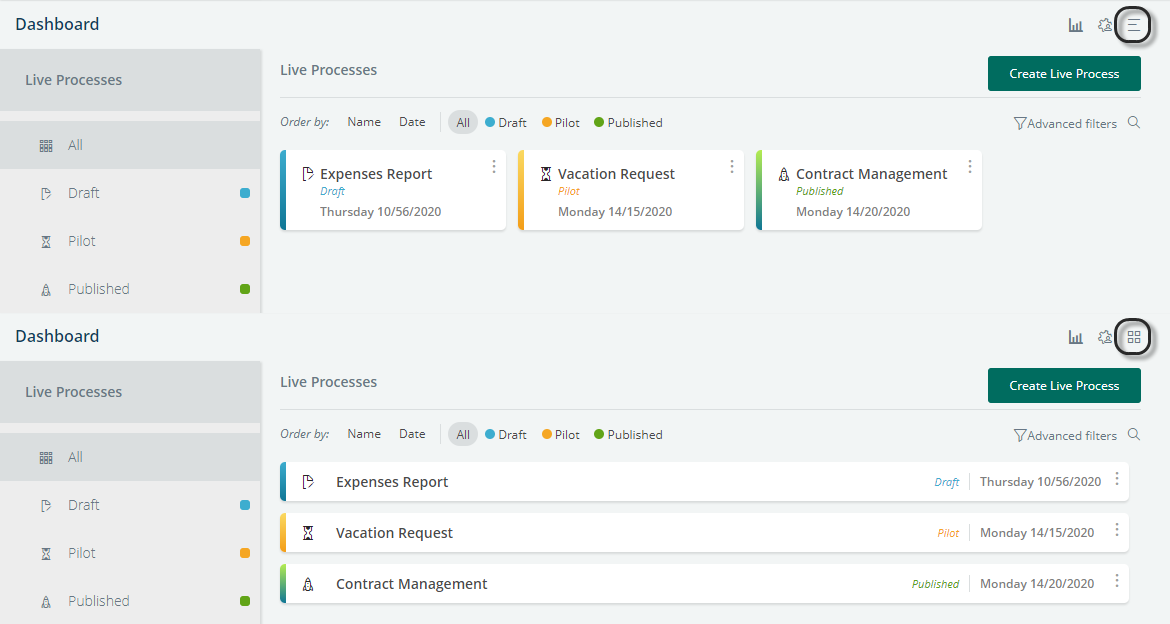
Last Updated 1/28/2022 4:17:43 PM